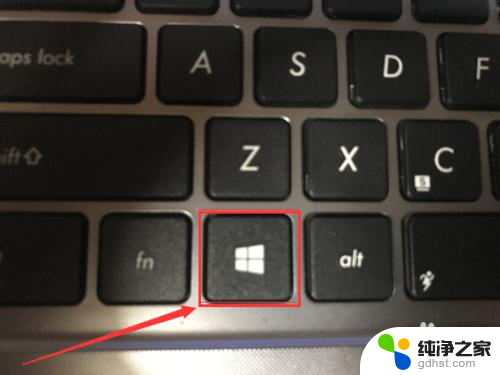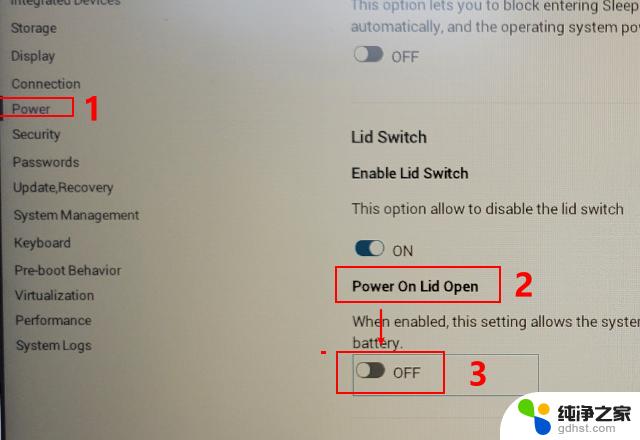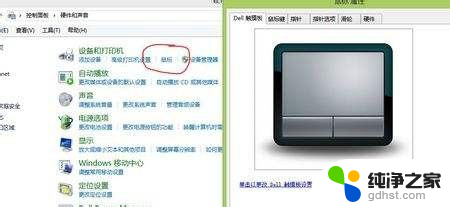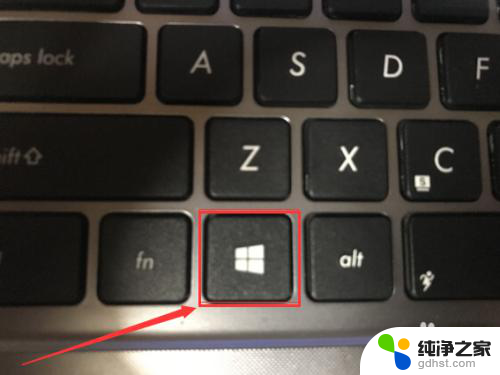戴尔笔记本怎么打开wifi开关
在现代社会中无线网络已经成为人们生活中必不可少的一部分,而在使用戴尔笔记本电脑时,打开无线网络开关是连接网络的第一步。许多人可能会困惑,戴尔笔记本的无线开关在哪里?如何打开WiFi开关?实际上戴尔笔记本的无线网络开关通常位于键盘上方的功能键中,通过按下对应的功能键或组合键便可打开或关闭无线网络功能。通过简单的操作,便可轻松连接到网络,享受高效的工作和娱乐体验。

本文以戴尔G5;Windows10为案例进行讲解。
方法一:利用快捷键打开无线网络
1.打开电脑,进入电脑桌面。
2.按住【FN】键,再按下【PrtScr】键即可开启无线网络。(注:无线网络功能键上有信号塔状标志,部分机型打开无线网络的快捷键为【FN】键+【F2】键)
3.如按下快捷键仍无法打开无线网络,则需前往戴尔官网下载安装对应的无线网卡驱动。安装完毕之后重启即可使用。
方法二:进入设置打开无线网络
1.打开电脑,进入电脑桌面。
2.使用鼠标点击任务栏右侧的【通知】图标,在弹出的菜单中。使用右键单击【WLAN】,选择【转到“设置”】。
3.点击【WLAN】的开关按钮将其打开即可。
以上就是戴尔笔记本怎么打开wifi开关的全部内容,有出现这种现象的小伙伴不妨根据小编的方法来解决吧,希望能够对大家有所帮助。